فهرست مطالب:
- مرحله 1: خرید / مونتاژ WALL-E
- مرحله 2: قطعات LEGO را اضافه کنید
- مرحله 3: Servos را اضافه کنید
- مرحله 4: باتری را اضافه کنید
- مرحله 5: Bit Board را اضافه کنید
- مرحله 6: Servos را وصل کنید
- مرحله 7: کد را بارگذاری کنید
- مرحله 8: آزمایش کنید

تصویری: LEGO WALL-E با میکرو: بیت: 8 مرحله (همراه با تصاویر)

2024 نویسنده: John Day | [email protected]. آخرین اصلاح شده: 2024-01-30 08:51



ما از micro: bit به همراه یک Bit Board سازگار با LEGO برای کنترل دو سرو موتور استفاده می کنیم که به WALL-E اجازه می دهد بتواند از خطرات خطرناک اتاق نشیمن شما عبور کند.
برای کد ما از Microsoft MakeCode استفاده می کنیم ، که ویرایشگر کد مبتنی بر بلوک است و استفاده از آن آسان است. شما می توانید کد ما را بارگذاری کرده و از آن استفاده کنید ، همچنین می توانید آن را ویرایش کرده و سفارشی کنید تا آن را به دلخواه خود بسازید. این یک روش عالی برای آزمایش با ایجاد تنظیمات و مشاهده نحوه تغییر نحوه حرکت WALL-E است.
Bit Board یک قسمت جدید (از سال 2020) از سیستم مدارهای دیوانه است که فقط برای سیستم های میکرو استفاده می شود: بیتی که شامل تعداد زیادی از اجزای سازگار با LEGO است و به شما امکان می دهد مدارهایی را بر روی پایه ها و قطعات LEGO بسازید. Bit Board با V2 و نسخه های قبلی micro: bit و همچنین برد توسعه Adafruit Clue سازگار است.
اگر از پروژه های ما خوشتان می آید و می خواهید بیشتر از آنچه در هفته به دستمان می رسد را ببینید ، لطفاً ما را در اینستاگرام ، توییتر ، فیس بوک و یوتیوب دنبال کنید.
تدارکات:
Brown Dog Gadgets در واقع کیت و لوازم می فروشد ، اما برای ساخت این پروژه نیازی به خرید هیچ چیزی از ما نیست. اگرچه اگر این کار را انجام دهید ، از ما در ایجاد پروژه های جدید و منابع معلم حمایت کنید.
قطعات الکترونیکی:
- 1 x کیت هیئت مدیره مدارهای دیوانه
- 1 x میکرو: بیت
- 2 x LEGO سازگار با چرخش مداوم 360 درجه سرو
قطعات LEGO:
ما از قطعات مختلفی استفاده کردیم اما دنیای LEGO وسیع است و ممکن است قطعات دیگری را پیدا کنید که به همان خوبی کار می کنند. موارد مهمی که باید انجام دهید این است که راهی برای نصب سرویس ها در قسمت پایین و اتصال به آهنگ ها داشته باشید. ما پیوندهای مربوط به هر قسمت را در BrickOwl ارائه کرده ایم ، اما می توانید آنها را در هر جایی که قطعات سازگار با LEGO یا LEGO فروخته می شود پیدا کنید.
- 4 x LEGO Bracket 1 x 2 - 2 x 2 (21712 /44728)
- 2 عدد اتصال دهنده LEGO محور (صاف با سوراخ x) (59443)
- 2 x LEGO محور 5 با End Stop (15462)
- 2 عدد LEGO Technic Bush 1/2 با دندان نوع 1 (4265)
- 1 x آجر LEGO 2 x 2 (3003 /6223)
مرحله 1: خرید / مونتاژ WALL-E
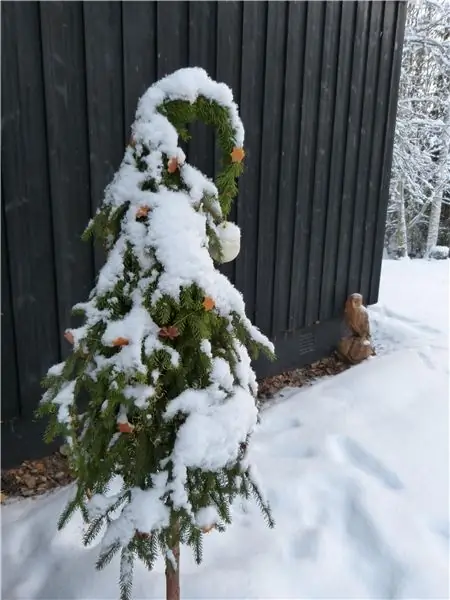
اگر هنوز یک کیت LEGO WALL-E ندارید ، می توانید آنها را پیدا کنید ، اما اغلب آنها را با قیمت کلکسیونر می فروشید. اگر یکی دارید ، این راهنما به شما نشان می دهد که چگونه می توان آن را WALL-E قابل برنامه ریزی کرد که می تواند به تنهایی حرکت کند!
ما یک کیت WALL-E با قیمت مناسب پیدا کردیم و قبلاً مونتاژ شده بود ، بنابراین کمی در وقت خود صرفه جویی کردیم. با در نظر گرفتن این ، این راهنما فرض می کند که شما با WALL-E ساخته شده شروع می کنید و فقط قسمت های Crazy Circuits را اضافه می کنید.
مرحله 2: قطعات LEGO را اضافه کنید

برای نصب و اتصال موتورهای سروو به ریل هایی که به WALL-E امکان حرکت می دهند ، مجبور شدیم چند قطعه LEGO ویژه به ساختمان اضافه کنیم. تصویر قسمت هایی را که استفاده کردیم نشان می دهد.
(پیوندهای هر قسمت در BrickOwl.com در مقدمه بالا ارائه شده است.)
مرحله 3: Servos را اضافه کنید



مطابق شکل ، دو براکت را به آجر LEGO 2x2 وصل کنید. دو تا از این مجموعه ها را بسازید و از آنها برای اتصال سروو موتورها به پشت به پشت استفاده کنید.
با اتصال دو سروو موتور می توانید کل مجموعه را به پایین WALL-E متصل کنید.
اتصال دهنده های محور LEGO روی محور سرو موتورها رفته و به محور LEGO متصل می شوند. (LEGO Technic Bush برای نگه داشتن محور به صورت جانبی استفاده می شود.)
مرحله 4: باتری را اضافه کنید


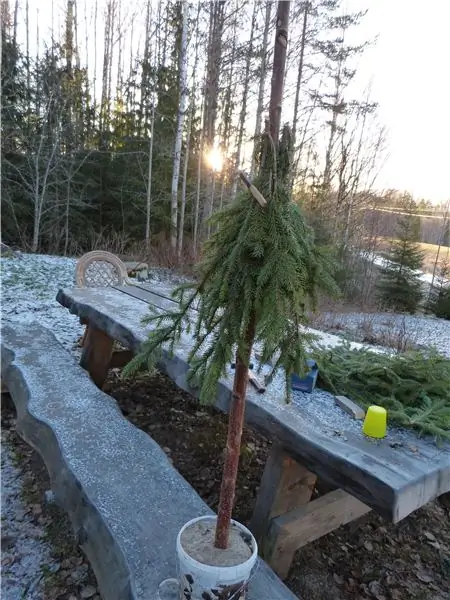
فضای کافی در محفظه WALL-E برای ذخیره یک بسته باتری 2 AAA وجود دارد.
ما توانستیم سیم های بسته باتری را در یکی از شکاف های WALL-E عبور دهیم تا بتوانیم کانکتور را به Bit Board اجرا کنیم.
بدون سوئیچ تغذیه ، ما فقط باتری را وصل و جدا می کنیم تا WALL-E روشن و خاموش شود.
مرحله 5: Bit Board را اضافه کنید

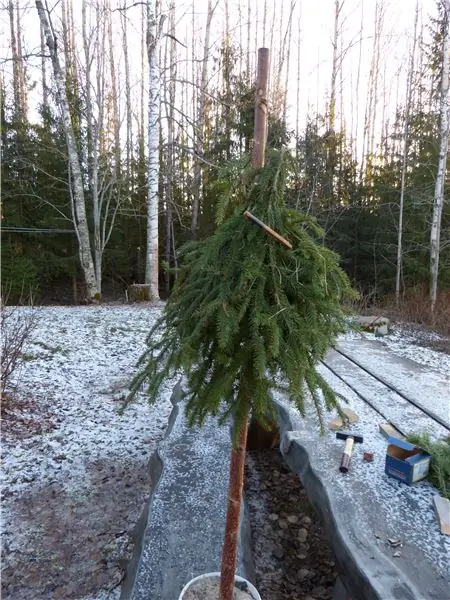
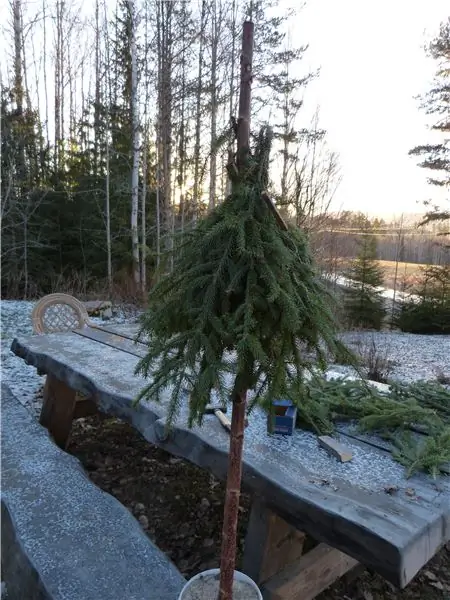
برای اتصال Bit Board به پشت WALL-E ، ما از چند صفحه 1 * 8 LEGO و برخی از صفحات 1 * 2 LEGO برای جبران قسمت پایین برای مطابقت با حفره های روی Bitboard استفاده کردیم.
ممکن است گزینه های دیگری برای نصب Bit Board پیدا کنید ، اما این برای ما کار کرد و به ما اجازه داد تا بسته باتری و سرویس ها را به راحتی وصل کنیم.
مرحله 6: Servos را وصل کنید



سروو سمت چپ را به پین 0 در Bit Board و سروو راست را به پین 1 در Bit Board وصل کنید.
توجه داشته باشید! مطمئن شوید سیم قهوه ای کانکتور سرو به ردیف - (منفی) و سیم قرمز سروو به ردیف + (مثبت) متصل شده است. سیم نارنجی نزدیک به شماره 0 یا 1 روی صفحه است.
اگر متوجه شدید که WALL-E بجای عقب (یا بجای جلو به جلو) به جلو حرکت می کند ، می توانید نحوه وصل شدن سرویس ها را تغییر دهید یا کد را تغییر دهید.
مرحله 7: کد را بارگذاری کنید

یک کابل USB را به micro: bit وصل کنید و سپس آن را به رایانه خود وصل کنید.
ما از برنامه makecode.microbit.org برای برنامه ریزی برد خود استفاده می کنیم. از یک رابط بلوک ساده کشیدن و رها کردن استفاده می کند.
ما قصد داریم کد زیر را برای برنامه WALL-E بارگذاری کنیم:
می توانید کد را تغییر دهید تا بر نحوه حرکت WALL-E تأثیر بگذارد. پنج "عملکرد" در کد وجود دارد ، goForward ، goBackward ، turnLeft ، turnRight و stop.
پنج تابع را می توان در قسمت برای همیشه کد به هر ترتیب قرار داد. برای هر تابع ، با پارامتری که مدت زمان عملکرد آن را به این شکل مشخص می کند ، فراخوانی می شود: goForward (5000)
به یاد داشته باشید ، 1000 میلی ثانیه برابر با 1 ثانیه ، 5000 میلی ثانیه برابر با 5 ثانیه و غیره است.
پس از بارگذاری کد ، می توانید کابل USB را جدا کرده و micro: bit را در Bit Board قرار دهید تا بتواند سرویس ها را کنترل کند.
مرحله 8: آزمایش کنید



پس از بارگذاری کد ، سرویس ها به برق متصل شده و بسته باتری را به Bit Board WALL-E متصل می کنند ، باید شروع به حرکت کند!
اگر WALL-E به هیچ وجه حرکت نمی کند ، مطمئن شوید سرویس ها و بسته باتری به درستی وصل شده اند و مطمئن شوید که کد روی micro: bit بارگذاری شده است.
WALL-E فوق العاده است ، اما اگر یکی از آنها را ندارید می توانید از همین مدار استفاده کنید که دارای دو سروو چرخش پیوسته 360 درجه در سایر روبات ها است.
توصیه شده:
[2020] استفاده از دو (x2) میکرو: بیت برای کنترل ماشین RC: 6 مرحله (همراه با تصاویر)
![[2020] استفاده از دو (x2) میکرو: بیت برای کنترل ماشین RC: 6 مرحله (همراه با تصاویر) [2020] استفاده از دو (x2) میکرو: بیت برای کنترل ماشین RC: 6 مرحله (همراه با تصاویر)](https://i.howwhatproduce.com/images/001/image-1129-j.webp)
[2020] استفاده از دو (x2) Micro: bit برای کنترل ماشین RC: اگر دو (x2) micro: bit دارید ، آیا به فکر استفاده از آنها برای کنترل از راه دور یک ماشین RC هستید؟ شما می توانید یک ماشین RC را با استفاده از یک میکرو: بیت به عنوان فرستنده و دیگری به عنوان گیرنده کنترل کنید. هنگامی که از ویرایشگر MakeCode برای کدگذاری میکرو استفاده می کنید: b
میکرو: ربات - میکرو: بیت: 20 مرحله

Micro: Bot - Micro: Bit: برای خود میکرو بسازید: Bot! این یک ربات Micro: Bit با سونار برای رانندگی مستقل است ، یا اگر دو Micro دارید: Bits ، رادیو کنترل رانندگی
اندازه گیری نور و رنگ با Pimoroni Enviro: بیت برای میکرو: بیت: 5 مرحله

اندازه گیری نور و رنگ با Pimoroni Enviro: bit for the Micro: bit: من قبلاً روی برخی از دستگاه ها کار می کردم که اندازه گیری نور و رنگ را امکان پذیر می کند و ممکن است در مورد نظریه ای که در پشت چنین اندازه گیری هایی وجود دارد ، دستورالعمل های آموزشی اینجا و اینجا را بیابید. اخیراً Enviro: bit ، افزونه ای برای متر
استفاده از ماژول بلوتوث HC-05 برای برقراری ارتباط میکرو: بیت با تلفن همراه: 9 مرحله (همراه با تصاویر)

استفاده از ماژول بلوتوث HC-05 برای برقراری ارتباط میکرو: بیت با تلفن همراه: در بخش استفاده از ماژول بلوتوث HC-06 برای برقراری ارتباط میکرو: بیت با تلفن همراه ، ما در مورد نحوه استفاده از HC-06 برای برقراری ارتباط بین میکرو صحبت کرده ایم: بیت و تلفن همراه به جز HC-06 ، یک ماژول بلوتوث مشترک دیگر نیز وجود دارد
استفاده از ماژول بلوتوث HC-06 برای برقراری ارتباط میکرو: بیت با تلفن همراه: 8 مرحله (همراه با تصاویر)

استفاده از ماژول بلوتوث HC-06 برای برقراری ارتباط Micro: bit با تلفن همراه: بسیاری از دوستان در اطراف من که micro: bit را بازی می کنند به من بگویند که اتصال بلوتوث micro: bit پایدار نیست. به راحتی می توان ارتباط را قطع کرد. اگر از micropython استفاده کنیم ، حتی نمی توان از بلوتوث استفاده کرد. قبل از حل این مشکل توسط micro: bit offic
